1.安装(建议个人版,企业版有使用期限)
1.1个人版百度云盘下载 密码:r6na
1.2在官网中下载
官网中信息填写:记得要选择的是Home and school use,提交填写的信息后。接着你的填写的邮箱会收到官网给我发的下载链接,点击下载安装即可。
常用快捷键
| 命令 | 解释 | 备注 |
|---|---|---|
| Ctrl+a | 调到命令行的开头 | |
| Ctrl+e | 调到命令行的尾部 | |
| Ctrl+u | 将光标处到命令行开头的内容删除 | |
| Ctrl+k | 将光标处到命令行结尾的内容删除 | |
| Ctrl+r | 在历史记录列表中搜索一行命令 | |
| Ctrl+l | 清屏 | 哈哈这个经常用 |
| history | 显示历史 | 在显示命令中 “!+数字” :执行历史的执行过的命令 |
2.远程连接
远程连接首先需要获取远端的主机(IP)地址,用户和用户密码
2.1安装成功后启动
2.2新建,输入主机的ip(表单中的名称:自己添加命名)
2.3输入用户名(勾选记住用户名)
2.4输入密码(勾选记住密码)
2.5连接成功
3.远程连接虚拟机的Centor
3.1首先虚拟机里的Linux系统需要连接网络,然后获取它的ip地址。这样我们才能通过Xshell远程连接。
设置网络为桥接网卡。
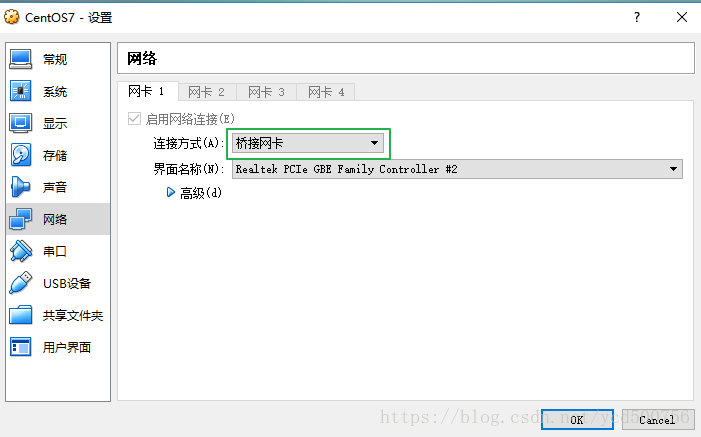
点击连接网络,在进去的界面选择打开
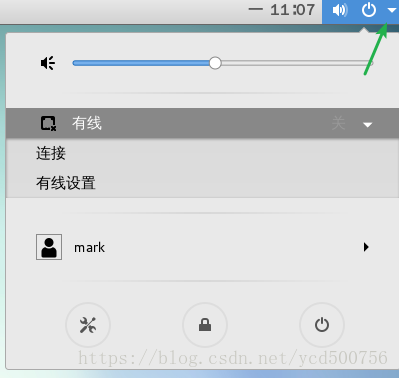
在终端输入命令:ifconfig 查看IP地址
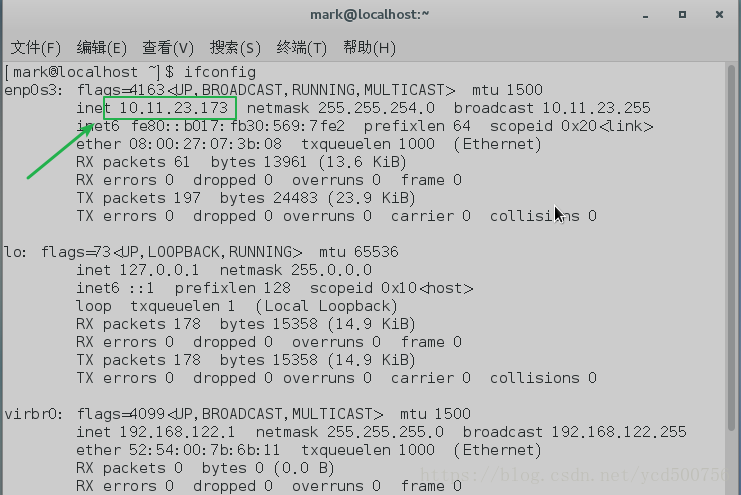
在自己的系统中ping 一下虚拟机的ip看看是否能够ping通
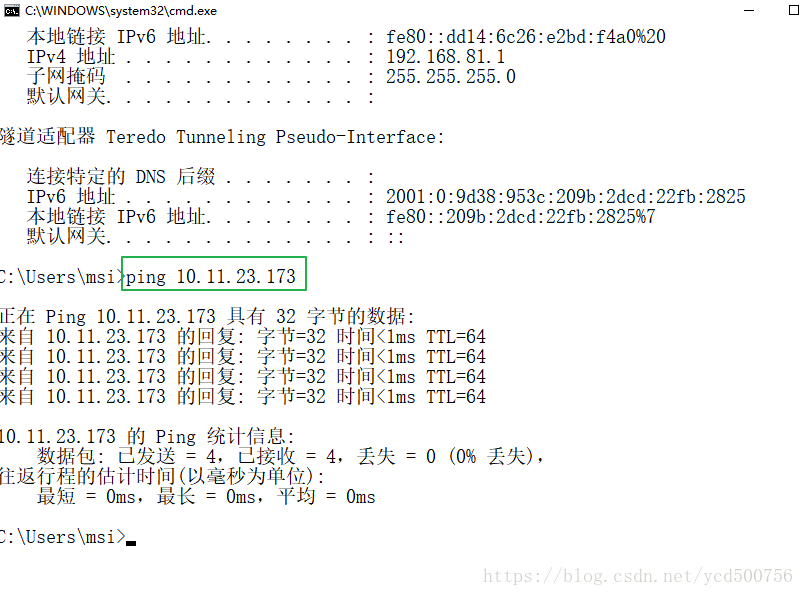
最后在Xshell中新建一个会话,输入虚拟机中LInux系统的IP,然后输入用户和密码。就可以成功登录了!
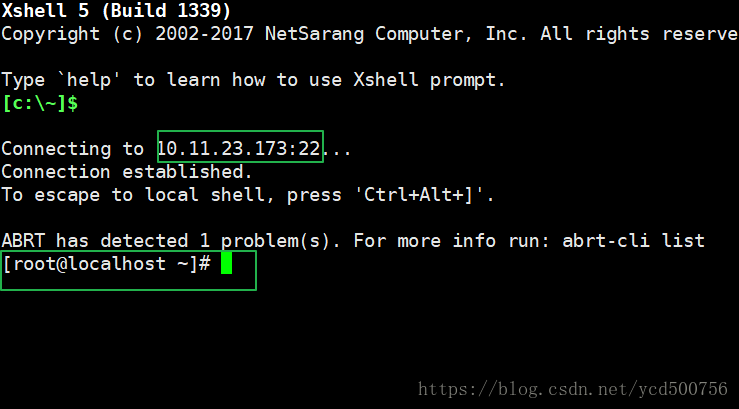





 本文介绍如何安装Xshell并进行远程连接操作。主要内容包括:个人版的下载方式及安装步骤;常用的命令行快捷键;如何建立远程连接,包括获取远程主机的IP地址、用户名和密码等必要信息;以及如何通过Xshell连接虚拟机中的CentOS系统。
本文介绍如何安装Xshell并进行远程连接操作。主要内容包括:个人版的下载方式及安装步骤;常用的命令行快捷键;如何建立远程连接,包括获取远程主机的IP地址、用户名和密码等必要信息;以及如何通过Xshell连接虚拟机中的CentOS系统。
















 1742
1742

 被折叠的 条评论
为什么被折叠?
被折叠的 条评论
为什么被折叠?








